landmark详细教程
Landmark内部培训手册
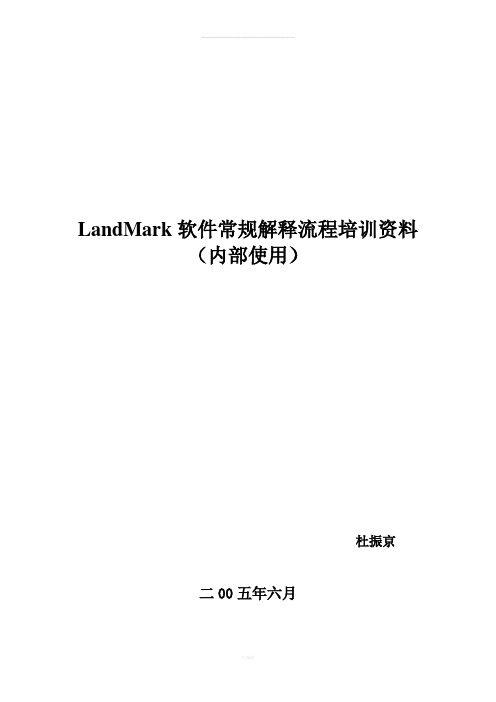
LandMark软件常规解释流程培训资料(内部使用)杜振京二00五年六月目录一、数据加载 (1)(一)启动LandMark (1)(二)建立投影系统 (1)(三)建立OpenWorks数据库 (1)(四)加载钻井数据 (1)二、制作合成地震记录 (5)(一)准备工作 (5)(二)启动SynTool制作合成地震记录 (5)(三)合成地震记录的存储 (7)(四)合成地震记录的输出 (7)三、三维地震资料解释 (8)(一)启动SeisWorks模块 (8)(二)三维地震工区中常见的文件类型 (8)(三)显示工区底图 (8)(四)显示地震剖面 (9)(五)解释层位和断层 (9)(六)制作等值线,生成绘图文件(*.cgm)并出图 (9)(七)层位管理 (10)四、时深转换 (12)(一)建立速度模型 (12)(二)时深(或深时)转换 (14)(三)速度模型的输出及其应用 (17)(四)基准面 (19)五、构造成图 (21)(一)作图前的准备工作 (21)(二)用ASCII数据绘制等值线平面图 (22)(三)用SeisWorks解释数据绘制等值线平面图 (23)(四)绘制地理底图 (24)(五)生成比例绘图文件(*.cgm)并出图 (27)六、UNIX常用命令介绍 (28)(一)目录管理命令 (28)(二)文件管理命令 (28)(三)打印命令 (30)(四)网络操作 (30)(五)其他常用命令 (30)(六)vi编辑命令 (31)应用LandMark软件进行常规地震资料解释OpenWorks是LandMark所有软件模块的一体化工作平台。
在此环境平台下,地球科学应用人员可以直接综合应用各种软件模块,解决各种地学问题。
在LandMark软件中进行地震资料解释的常规流程如下:●数据加载●制作合成地震记录●三维地震资料解释●时深转换●构造成图一、数据加载(一)启动LandMark进入LandMark用户后即刻出现OpenWorks工作平台, LandMark软件各种功能的模块(SynTool、SeisWorks、TDQ、ZmapPlus、PostStack/PAL。
Landmark学习教程_9第九章 TDQ时深转换

时深转换和深时转换是在TDQ模块中进行的,它是联系seisworks和zmapplus模块的桥梁。它可分为两步:建立速度模型,时深转换。
1建立速度模型
速度模型的建立是在时深表的基础上进行的。
图1
(1)启动TDQ
Application——TDQ(图1),弹出TDQ主窗口(位的时深转换
TDQ主窗口(图6)——horizons——Convert Time to Depth,弹出图7
图6
图7
选择我们要转换的时间域层位T4、T6,下面的对话框中出现了对应的深度域的层位DepthTDQ_T4、DepthTDQ_T6。Apply,ok。
2断层的时深转换
TDQ主窗口(图8)——Fault——Geophysical to Geophysical——Convert Time to Depth
,弹出图9。
图8
图9
选择要时深转换的断层,ok。
Model——Exit——Save。层位和断层的时深转换完成。图10中粉红线,为时间域层位T6,黄线为深度域层位Depth_T6.
图10
seisworks project: list,选T63。
(2)建立速度模型
Model——new(图2)。
Build——From Time—Depth Table(图3)
图3
选井列表t163,弹出图4。
图4
选作合成记录时建立的时深关系使用的井T717和时深表sstdlyg,显示Active,ok。单击Model Name:后面的小星星,弹出图5,输入模型名dyst,ok。速度模型dyst将被保存。
landmark培训操作手册(详解版)

Landmark软件培训手册目录一、数据加载(GeoDataLoading) (3)1、建立投影系统 (6)2、建立OpenWorks数据库 (6)3、加载钻井平面位置和地质分层(pick) (6)4、加载钻井垂直位置、时深表、测井曲线和合成地震记录 (9)二、常规解释流程(SeisWorks、TDQ、ZmapPlus) (15)1、SeisWorks解释模块的功能 (16)(1)、三维震工区中常见的文件类型 (16)(2)、用HrzUtil对层位进行管理 (17)2、TDQ时深转换模块 (18)(1)、建速度模型 (18)①、用OpenWorks的时深表做速度模型 (18)②、用速度函数做速度模型 (19)③、用数学方程计算ACSII速度函数文件 (21)(2)、时深(深时)转换 (22)(3)、速度模型的输出及其应用 (28)(4)、基准面的类型 (29)(5)、如何调整不同的基准面 (30)3 、ZmapPlus地质绘图模块 (30)(1)、做图前的准备工作 (32)(2)、用ASCII磁盘文件绘制平面图 (32)(3)、用SeisWorks解释数据绘制平面图................................. (33)(4)、网格运算 (37)(5)、井点处深度校正 (37)三、合成记录制作(Syntool) (37)1 、准备工作 (37)2 、启动Syntool (37)3 、基准面信息 (38)4 、子波提取 (39)5 、应用Checkshot (41)6 、合成地震记录的存储 (44)7 、SeisWelll (45)一、数据加载(GeoDataLoading)(一)、建立投影系统下面以建立TM投影系统为例:图(1-4-4e)(二)、建立OpenWorks数据库(三)、加载钻井平面位置和地质分层(Pick)加载的钻井数据类型:钻井平面位置、地质分层、时深表、井轨迹、测井曲线、合成地震记录等。
landmark-初级教程

数据加载 井列表创建
数据资料加载
Well header (井名,x , y,完钻井深) Test(试井资料)
选择需要建 list 的井名
输入list表 名
Landmark工作流程
• 对一个新区来说,刚装完landmark软件,首先需要建立坐 标参考系统,即建立project大工区范围。比如整个新疆 project的范围; • 建立seismic project工区范围及seismic工区网格; • 加载地震数据,形成3dv数据体; • 井基础数据加载,包括井位坐标数据、曲线加载等;
把鼠标放到合适的位置点击得到下图
选3dv文件 选3d工区
选过井line号
给过井cdp号两侧范围 一般两侧分别为10道
加好的地震剖面
加载合成记录
加地质分层
选择要加的地质分层,点击Add,然后按Apply. 注:地质分层必须在stratawork里建好
子波提取
提取子波方法一
提取子波方法二
• 加载地震数据,形成3dv数据体; • 井基础数据加载,包括井位坐标数据、曲线加载等; • 对新区来说,最好作合成记录,建立时深关系,为地震层位 的时深转换作准备;地震剖面解释和成图。 • 属性提取、储层预测、相干分析等 • 注意:大工区范围在一套软件上只需建立一次,以后在该机 器上就不用建了,只需建立seismic project工区即可。
Landmark工作流程
• 对一个新区来说,刚装完landmark软件,首先需要建立 坐标参考系统,即建立project大工区范围。比如整个新 疆project或准格尔project的范围;
Landmark软件培训手册part[2]
![Landmark软件培训手册part[2]](https://img.taocdn.com/s3/m/311ab02852d380eb62946dae.png)
(一)、PostStack 数据处理模块重采样(二)、相似性预测1、Fscan相似性分析原理2、导致不相似的因素3、Fscan 3D(三)、属性提取下面将PAL提取的39种属性分成5类加以说明:该属性对振幅变化非常敏感。
,它比能量半衰时更敏感。
(四)、储层特征可视化与油气预测技术1、数据准备File下。
如图:(1)、ASCII文件的输入(2)、OpenWorks 井数据在完成上图的操作后,可对RA VE表进行替代、扩展和合并,如下图:值的平均。
(3)、SeisWorks Horizon(s) 地震解释层位和属性参数多种参数。
面上。
(4)、回归模型的输入(2)、数据分析本部分比较重要,包括对属性的数学运算,聚类,回归分析,相似性计算,2D,3D交会图及群类的映射等。
交互性能及可视化手段极大地提高了上述操作的效率和精度。
数据分析在RA VE种分成两部分,Edit和View。
下面分别介绍各菜单项的功能:①、2D Crossplot(Histogram)。
②、3D Crossplot✧3D交会图的旋转通过旋转不同的角度,可以分离出多属性的聚群特征,从而找出有意义的聚类群。
✧特征群圈定与映射如下图所示✧从已知井预测。
✧其他辅助功能③2D Matrix ……2D 交会图阵列出现如下窗口:④各参数间的相关系数列于下图中:用户只需点击相关系数表,即可得到两属性的2D 交会图,从而检查参数间的实际相关程度。
⑤ Summary Statistics 统计参数概括,出现如下窗口:⑥属性运算 明了。
⑦ Subsets ……子集操作 ⑧Model ……模型回归分析⑨……聚类分析分频技术基于如下的概念,即来自薄层的反射在频率域具有指示时间地层厚度的特征性表现。
例如,一个简单的各向同性的薄层能把可预测的、具有周期性的带陷序列引入到复合反射的振幅谱中。
如下图(5-1、5-2):分类数量图 5-1 薄层频谱干涉模式短时窗分析,由于时窗内只包括几个薄层反射界面,这时的反射系数序列Rt 不再是随机的,振幅谱中由于薄层顶底反射界面的干涉结果出现了频陷,这代表地质体局部变化的特点。
landmark-初级教程

Landmark工作流程
• 对一个新区来说,刚装完landmark软件,首先需要建立坐标 参考系统,即建立project大工区范围。比如整个新疆project 的范围; • 建立seismic project工区范围及seismic工区网格; • 加载地震数据,形成3dv数据体;
• 井基础数据加载,包括井位坐标数据、曲线加 载等;
必须加
必须选
点击Add后,按Set,然后从 File里选Exit。
Landmark工作流程
• 对一个新区来说,刚装完landmark软件,首先需要建立坐 标参考系统,即建立project大工区范围。比如整个新疆 project的范围;
• 建立seismic project工区范围及seismic工 区网格;
注意:必须加载Common wellname、Curve Name、 Depth of Measurement、 Curve and Engineering Units。特别是工程单位(时差 曲线米制是us/m,英制是us/ft)
输入后的格式
保存
加载
数据加载
井列表创建
井列表创建
需要替换
选择Openworks工区
选择测量系统 注意:米制或英 制
选择地震工区 注意:地震工区的基准面
LandMark软件常规解释流程培训资料
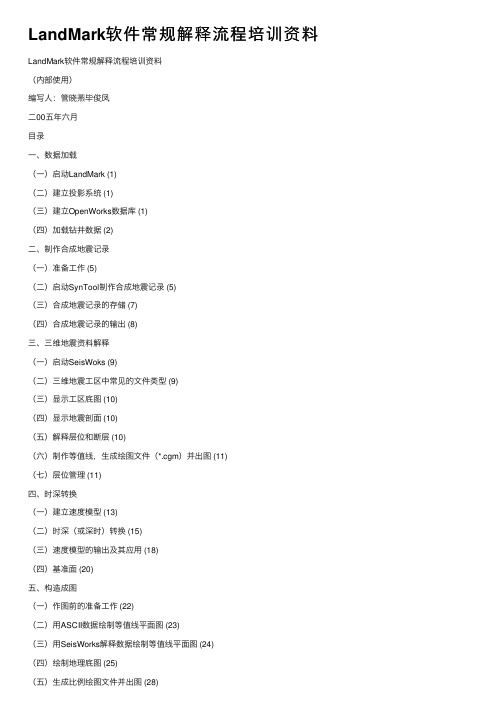
LandMark软件常规解释流程培训资料LandMark软件常规解释流程培训资料(内部使⽤)编写⼈:管晓燕毕俊凤⼆00五年六⽉⽬录⼀、数据加载(⼀)启动LandMark (1)(⼆)建⽴投影系统 (1)(三)建⽴OpenWorks数据库 (1)(四)加载钻井数据 (2)⼆、制作合成地震记录(⼀)准备⼯作 (5)(⼆)启动SynTool制作合成地震记录 (5)(三)合成地震记录的存储 (7)(四)合成地震记录的输出 (8)三、三维地震资料解释(⼀)启动SeisWoks (9)(⼆)三维地震⼯区中常见的⽂件类型 (9)(三)显⽰⼯区底图 (10)(四)显⽰地震剖⾯ (10)(五)解释层位和断层 (10)(六)制作等值线,⽣成绘图⽂件(*.cgm)并出图 (11)(七)层位管理 (11)四、时深转换(⼀)建⽴速度模型 (13)(⼆)时深(或深时)转换 (15)(三)速度模型的输出及其应⽤ (18)(四)基准⾯ (20)五、构造成图(⼀)作图前的准备⼯作 (22)(⼆)⽤ASCII数据绘制等值线平⾯图 (23)(三)⽤SeisWorks解释数据绘制等值线平⾯图 (24)(四)绘制地理底图 (25)(五)⽣成⽐例绘图⽂件并出图 (28)六、UNIX常⽤命令介绍(⼀)⽬录管理命令 (29)(⼆)⽂件管理命令 (29)(三)打印命令 (31)(四)⽹络操作 (31)(五)其他常⽤命令 (31)(六)vi编辑命令 (32)应⽤LandMark软件进⾏常规地震资料解释OpenWorks是LandMark所有软件模块的⼀体化⼯作平台。
在此环境平台下,地球科学应⽤⼈员可以直接综合应⽤各种软件模块,解决各种地学问题。
在LandMark软件中进⾏地震资料解释的常规流程如下:●数据加载●制作合成地震记录●三维地震资料解释●时深转换●构造成图⼀、数据加载(⼀)启动LandMark进⼊LandMark⽤户后即刻出现OpenWorks⼯作平台,LandMark软件各种功能的模块(SynTool、SeisWorks、TDQ、ZmapPlus、PostStack/PAL。
landmark详细教程

输入合适的主频,如35Hz 其它选项按默认值即可 OK,合成记录的主频将会发生变化。
单击SynTool窗口中左 侧工具栏的LGC,在 编辑区空白处单击, 选择地震数据,便会 将本口井的井旁地震 到加入编辑区(如右 图)。
选择地震 数据体
右键单击TVD栏,选择Datum info,弹出 SynTool-Datum Info窗口 在(P)Velocity中输入合适的速度,并调 节时间飘移Time Shift:Shift Time---to Time 合成记录道将会拉伸或者压缩,使之尽量 与井旁地震道对应。 OK 经过反复调整,合成记录编辑完成。 右键单击Seis栏的头,Add overlay--Synthetic---ok 合成记录将加入井旁地震道中(如上右图 所示)。
输入工区的Upper Right和Lower Left所 对应的Line、Trace 值
新建测网 的名字
选择Grid,分别输入 Upper Right和Lower Left的Line值和Trace 值 X Axis选择Line Original Cartographic Reference System根据 工区实际情况选择正 确的投影系统 输入Line、Trace所对 应的X/Y三点坐标 回车 File---Save 测网建立完成
选择投 影系统
数据库的 空间大小
内容提纲
数据库的建立
数据加载 地震工区的建立
制作地震合成记录
制作相干体
层位解释
层位与断层数据的输出 属性提取
TDQ时深转换
数据加载
一、加载井数据 井数据的加载分为三部分:井位的加载, 测井曲线的加载,分层数据的加载。 1、井位的加载 a 编辑井位文件:well.dat, 共四列:well name、X、Y、depth b 输入井位文件 Command Menu--Data---Import---ASCII Loader Input Data File :选择文件的路径
- 1、下载文档前请自行甄别文档内容的完整性,平台不提供额外的编辑、内容补充、找答案等附加服务。
- 2、"仅部分预览"的文档,不可在线预览部分如存在完整性等问题,可反馈申请退款(可完整预览的文档不适用该条件!)。
- 3、如文档侵犯您的权益,请联系客服反馈,我们会尽快为您处理(人工客服工作时间:9:00-18:30)。
新建测网 的名字
选择Grid,分别输入 Upper Right和Lower Left的Line值和Trace 值 X Axis选择Line Original Cartographic Reference System根据 工区实际情况选择正 确的投影系统 输入Line、Trace所对 应的X/Y三点坐标 回车 File---Save 测网建立完成
测井曲线和井数据重复加载的话会覆 盖之前的数据,测井曲线的加载需要 匹配井名,所以加载LAS数据之前, 要保证LAS文件里的井名和井头的井 名一致,由于蓝马不识别中文,建议 井名用英文缩写表示。
3、分层数据的加载 分层数据的格式分为三列:井名、层名、层深。 a 输入井位文件 Command Menu---Data---Import---ASCII Loader Input Data File :选择文件的路径 b 编辑格式文件Edit---Format 弹出ASCII Format Edit窗口
加载数据之前, 建议把井位数 据文件整理好, 包括小数位数, 列间距等,以 方便加载。
要加载的井 位文件
在ASCII Format Edit窗口中的Data Categories中选Well Header,在Data Items中选 Uwi---Read From File 抹井名列---Add Comman Well Name--- Read From File 抹井名列---Add Orig x or lon sf--- Read From File 抹X列---Add Orig y or lon sf--- Read From File 抹Y列---Add Total depth--- Read From File 抹井深列---Add Elevation--- Read From File 抹KB列---Add Elev Type---Constant---Value:KB---Add
输入Line、Trace值 所对应的X/Y三点坐 标后回车 回车之后Between Lines和Between Traces处会显示正确 的道间距
2、建立地震工区 Command Menu---Data---Management---Seismic Project Manager
选择 工区
Project---Seismic Project Create 选择对应的OpenWorks Project 输入Seismic Project Name 选择3D 3D Survey in OpenWorks中选择之前建 立的3D Survey Create
选择 Ricker
输入合适的主频,如35Hz 其它选项按默认值即可 OK,合成记录的主频将会发生变化。
单击SynTool窗口中左 侧工具栏的LGC,在 编辑区空白处单击, 选择地震数据,便会 将本口井的井旁地震 到加入编辑区(如右 图)。
选择地震 数据体
右键单击TVD栏,选择Datum info,弹出 SynTool-Datum Info窗口 在(P)Velocity中输入合适的速度,并调 节时间飘移Time Shift:Shift Time---to Time 合成记录道将会拉伸或者压缩,使之尽量 与井旁地震道对应。 OK 经过反复调整,合成记录编辑完成。 右键单击Seis栏的头,Add overlay--Synthetic---ok 合成记录将加入井旁地震道中(如上右图 所示)。
ASCII Format Edit---Format---Test---Start Data Previewer窗口数据将被扫描,检查是否有错误 Stop---Close ASCII Format Edit---Format---Save 格式编辑完成Format---Exit
加载:ASCII Loader---file---load 井位加载完成
LAS格 式文件
格式文件选择 Schlumberger.bcl
加载:File---Load
查看加载的测井曲线 Data---Management---Well Curve Viewer 弹出Well Curve Viewer---SPE File---Read All 选择井位,可以查看加 载的GR、AC等曲线
LandMark基本操作内容
内容提纲
数据库的建立
数据加载 地震工区的建立
制作地震合成记录
制作相干体
层位解释
层位与断层数据的输出 属性提取
TDQ时深转换
数据库的建立
1、OpenWorks 2003 Command Menu(简称OW)---Project ---Project Create(如图1、2)
US Oil Field代表单位是 英尺 SPE Preferred Metric代表 单位是米
2、井曲线的选择
选择All Wells---OK
选择要做合成记录的井---OK
OK 弹出Time Datum窗口
OK弹出SynTool-Startup窗口
地震基 准面
选择AC 曲线
选择密度值来源,如果有 DEN曲线,则选择DEN, 如果没有一般选择From RC P-Wave Sonic--Transform---选择公式 Gardner Equation
在Processing中点亮Apply TVD和 Apply Checkshots---OK
4、合成记录的编辑 鼠标右键点合成记录 <A-1D SYN>,选择edit process list 弹出SynTool Select窗口
OK弹出SynTool-TV Filter窗口
Filter Type:选择Ricker,点击Change,弹出SynTool-Ricker Filter窗口
ASCII Format Edit---Format---Test---Start Data Previewer窗口数据将被扫描,检查是否有错误 Stop---Close ASCII Format Edit---Format---Save 格式编辑完成Format---Exit
在编辑数据的时候 要注意最后一列之 后不能有空格或者 换行符。
加载: ASCII Loader--file---load 井位加载完成
2、测井曲线的加载 测井曲线有多种不同格式的数据,最常用的有LAS格式和ASCII格式,一般以LAS加载, 较为简单。 选择要加载 输入井位文件 Command Menu--的LAS文件 Data---Import---Curve Loader Input Data File:选择文件的路径
选择要加载 的分层文件
Format---New 弹出ASCII Format Edit:New窗口 Data File 选择井位文件 Format File 输入新建的格式文件名 OK 弹出Data Previewer窗口
选择要加载 的分层文件 新建格 式文件
要加载的分 层文件格式
在ASCII Format Edit窗口中的Data Categories中选Options,在Data Items中选 Lines Per Record---Constant:1 Add Data Categories中选Well Header ,在Data Items中选 Comman Well Name--- Read From File 抹井名列---Add Comman Well Name---Uwi,R 抹井名列---Add Data Categories中选pick,在Data Items中选 Interpreter--- Read From File 抹LGC---Add Pick Name--- Read From File 抹分层名列---Add Pick Obs NO(解释方案)---Constant:1 Add Depth--- Read From File 抹深度列---Add
内容提纲
数据库的建立
数据加载 地震工区的建立
制作地震合成记录
制作相干体
层位解释
层位与断层数据的输出 属性提取
TDQ时深转换
制作合成地震记录
合成记录是地震和地质结合的桥梁,是进行构造解释的基础。 可分为四步:Syntool的启动,井曲线的选择,合成记录的生成和编辑,合成记录的存储。 1、Syntool的启动 Command Menu---Applacations---Syntool---File---new 选择SPE Preferred Metric OK
单击Input Data弹出窗口
选择SEG-Y---Parameters 弹出窗口 SEG-Y Data Input Storage:Disk SEG-Y Disk File:选择地 震数据文件 Modify SEG-Y Headers--Parameters
蓝马对地震数据体要 求严格,如果是标准 的数据体可直接加载, 加载之前先扫描sgy道 头,一般为9,21
选择井 位文件
格式文件如果之前 有编好的格式可以 直接用,如果没有, 需要重新编格式。
Measurement System选择SPE Preferred Metric,代表所有数据的单位为米制,如 果选择US Oil Field则为英尺,一般用米 制。 用测井曲线做合成记录时,要保证曲线的 单位和井数据的单位一致。
内容提纲
数据库的建立
数据加载 地震工区的建立
制作地震合成记录
制作相干体
层位解释
层位与断层数据的输出 属性提取
TD建立分三步:首先建立测网,然后建立地震工区,最后加载地震数据。 1、建立测网 Command Menu---Data---Management---Seismic Data Manager File---New---Survey 弹出New Survey 输入测网的名字 Type选择3D OK
